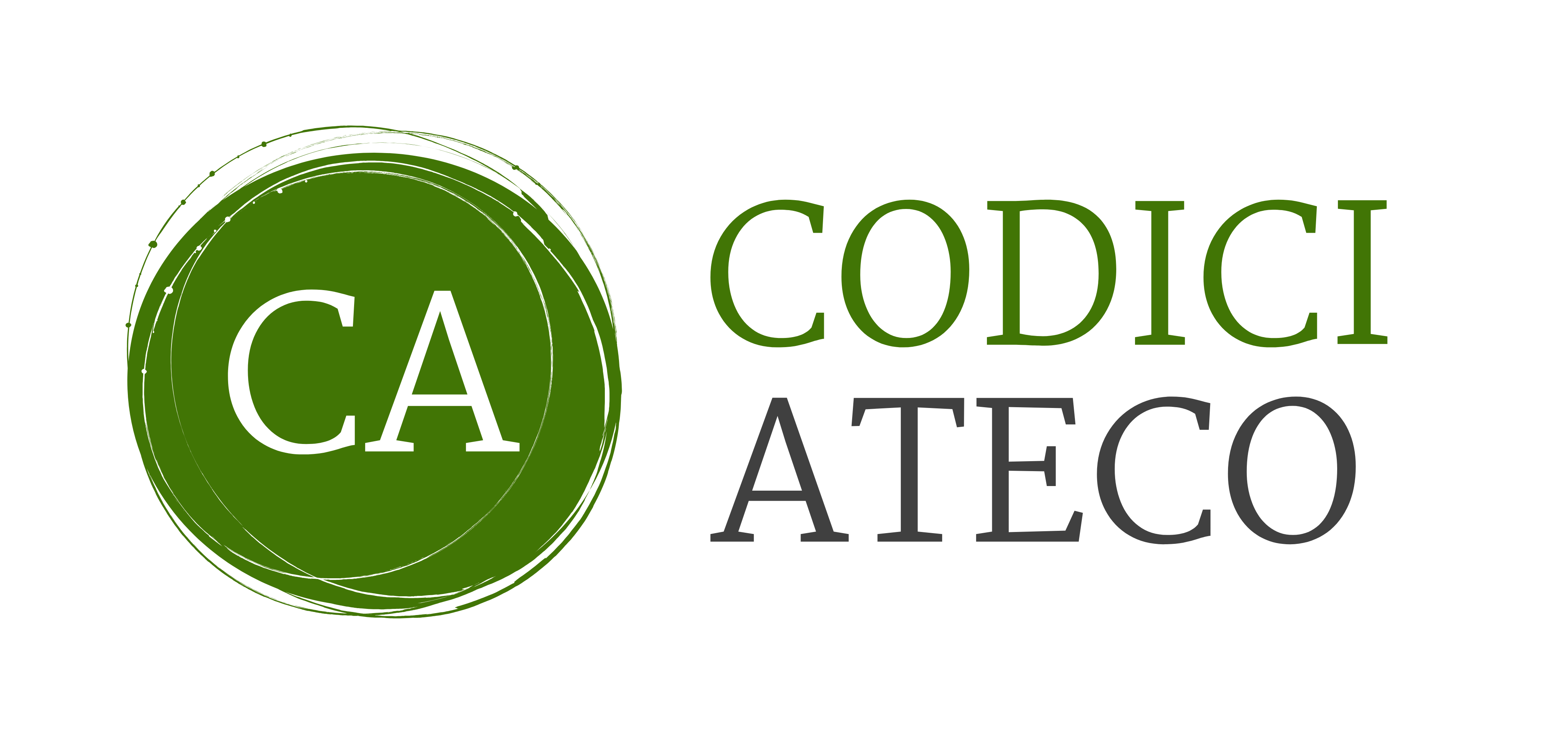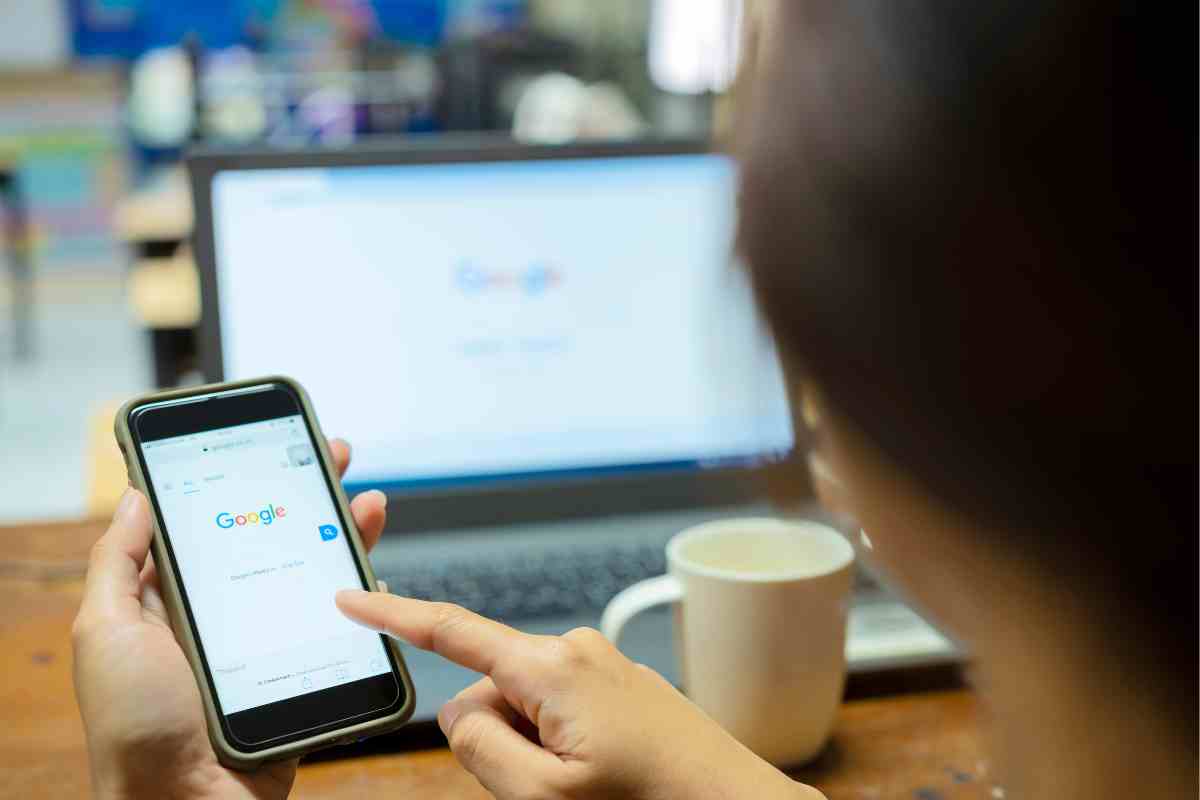
Come cancellare la cronologia di Google (Codiciateco.it)
Talvolta possiamo trovarci nelle condizioni di dover cancellare la cronologia di Google. Il procedimento è piuttosto semplice: vediamo quali sono i passaggi.
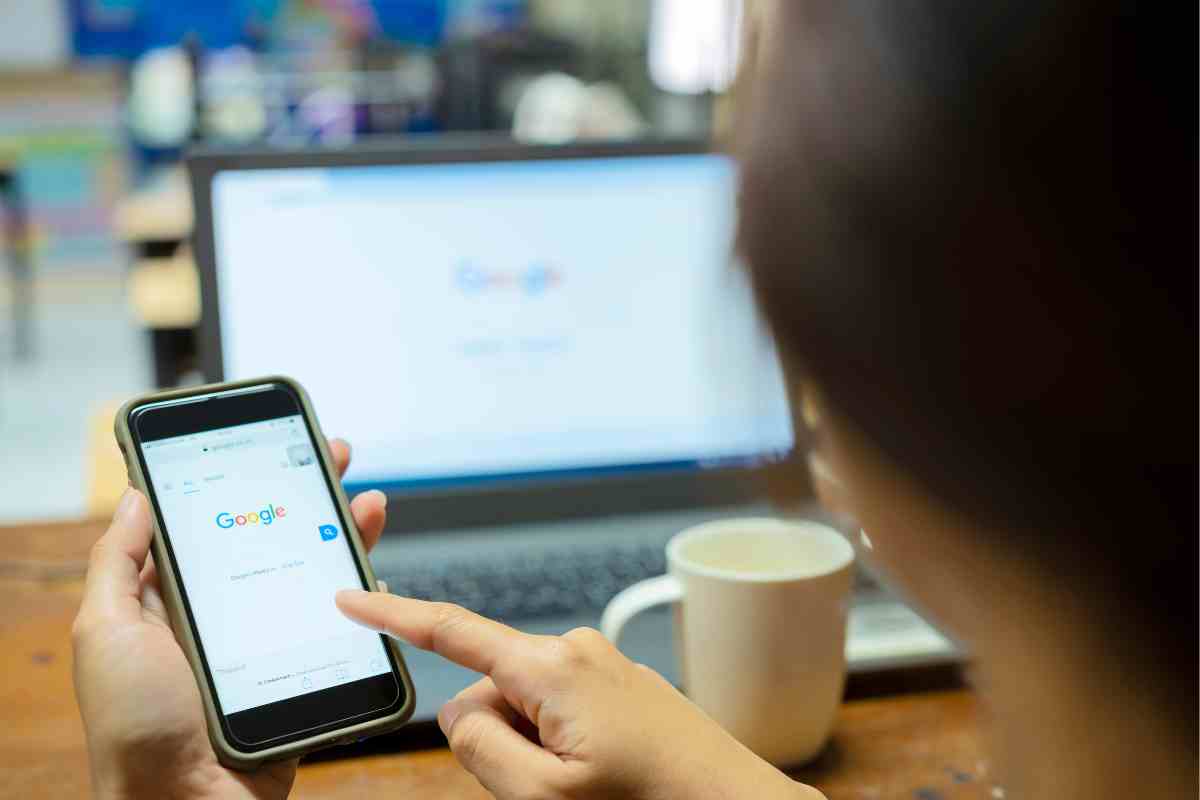
Proteggere la propria privacy online oggi è un’urgenza, sia per contrastare i “raccoglitori” di dati presenti sul web che lavorano per rivenderli a scopo commerciale, sia se il dispositivo sul quale stiamo navigando è utilizzato da più persone. In virtù di questo, è bene conoscere la procedura per cancellare la cronologia di navigazione e i relativi dati, sia tramite smartphone che tramite pc.
La procedura potrebbe cambiare in base al modello di telefono e all’applicazione utilizzata. Prendiamo ad esempio Google Chrome, restando consapevoli che la procedura resta abbastanza simile anche se al motore di ricerca accediamo utilizzando Mozilla Firefox e Microsoft Edge.
Google, come cancellare ogni traccia della cronologia di navigazione
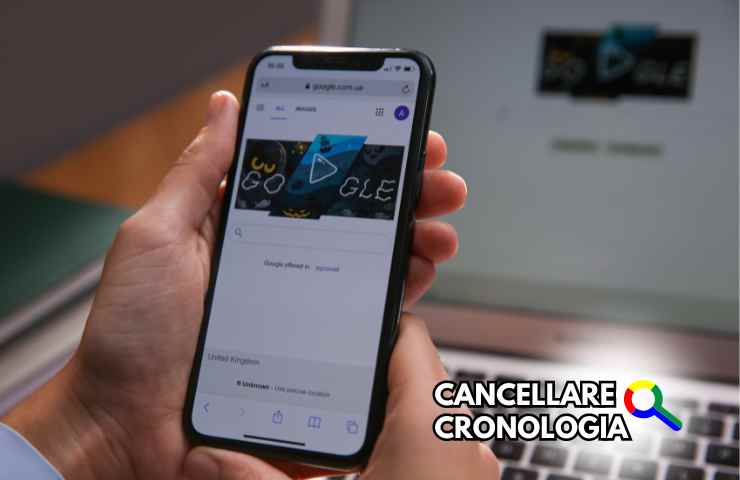
Smartphone e pc memorizzano istantaneamente tutti i dati di navigazione. Nel caso di cellulare Android e utilizzo del browser Chrome, bisogna andare su Menù all’interno dell’app del motore di ricerca, poi su Cronologia, Cancella dati di navigazione. In questa schermata è possibile selezionare i dati da eliminare e poi confermare l’operazione tramite il tasto Cancella, o selezionare tutto ed eliminare tutto. Se utilizzi il melafonino e accedi a Google tramite Safari, dovrai andare nelle Impostazioni del sistema cliccando l’app con l’icona dell’ingranaggio, poi cercare “Safari” in basso, nella lista delle app installate e selezionare Cancella dati siti web e cronologia, procedendo poi con Cancella dati per confermazione l’operazione. Qualora utilizzassi su iPhone l’app di Google Chrome, basterà seguire la stessa procedura prevista per Android.
In quanto al pc, i passaggi sono ancora più semplici. Aprendo Google Chrome, basta cliccare sull’icona con i tre puntini in alto a destra, poi su Cronologia, di nuovo su Cronologia nel menù che si apre accanto e infine su Cancella dati di navigazione. Anche in questo caso è possibile selezionare singole pagine, i movimenti effettuati all’interno di un arco di tempo circoscritto (ultima ora, ultimo giorno, ultima settimana, ultime 4 settimane) o l’intera lista. Per confermare, basterà terminare il processo con Elimina. Si può scegliere se eliminare esclusivamente la cronologia o aggiungere anche la cronologia dei download, i cookie, i dati dei siti web, le password e altre opzioni. Vedi anche come nascondere i titoli dalla cronologia di Netflix.